Lightroom ist die App der Wahl für viele Profi- und Prosumer-Fotografen, um Fotos zu bearbeiten und zu verwalten. Aber wie bei jeder anderen Fotoverwaltungs-App können Ihre Bilder leicht dupliziert werden und Platz verschwenden. Also, was machst du dann? Nun, Sie sind an der richtigen Stelle, um es herauszufinden. Dieser Artikel zeigt, wie du duplizierte Fotos in Lightroom löschen kannst. Erklären Sie außerdem, wie sie überhaupt dorthin gekommen sind.
Warum dupliziert Lightroom Dateien?
Duplikate können in Lightroom aus verschiedenen Gründen auftreten. Hier sind einige der häufigsten, die Ihnen passieren könnten:
- Bilder werden in mehreren Ordnern gespeichert.
- Ihre Kamera hat sowohl im RAW- als auch im JPEG-Format aufgenommen.
- Synchronisieren von Fotos mit einem anderen Editor wie Aperture oder Luminar.
- Bilder werden in unterschiedlichen Auflösungen gespeichert.
So finden Sie Duplikate in Lightroom
Leider ist in Lightroom keine automatische Duplikaterkennung integriert. Sie müssen sie also manuell suchen. Die gute Nachricht ist, dass Lightroom Ihre Bilder standardmäßig chronologisch sortiert, was es etwas einfacher machen sollte, Duplikate zu finden, wenn sie direkt nebeneinander liegen.
Sie können auch die Suchleiste oben verwenden, um nach Fotos zu suchen, wenn Sie eine bestimmte Serie von duplizierten Bildern kennen. Sobald Sie ein Duplikat gefunden haben, müssen Sie nur noch Folgendes tun:
- Klicken Sie auf das Foto, das Sie löschen möchten.
- Wählen Sie dann Bearbeiten> 1 Foto löschen.
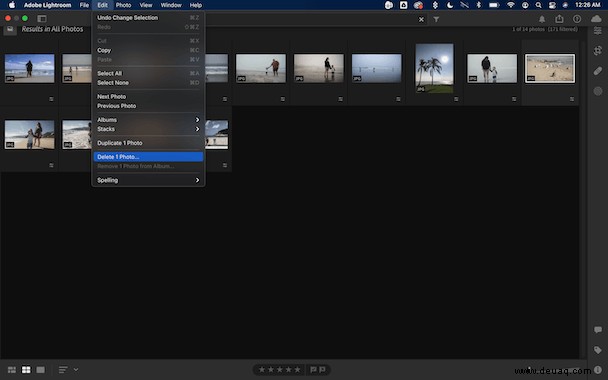
Und das ist alles, was Sie tun müssen. Sie können für Schritt 1 auch mehrere Bilder auswählen, indem Sie die Befehlstaste auf der Tastatur gedrückt halten und auf jedes Foto klicken.
So entfernen Sie doppelte Dateien und Fotos auf dem Mac
Die manuelle Suche nach doppelten Bildern kann eine Weile dauern. Ganz zu schweigen davon, wie viel Kopfschmerzen es sein kann. Glücklicherweise können Sie Gemini 2 verwenden, um Ihre Lightroom-Bibliothek zu scannen und die Duplikate schnell zu löschen. Nachdem Sie Gemini 2 heruntergeladen und installiert haben, folgen Sie einfach diesen Schritten:
- Öffne Gemini 2.
- Klicken Sie auf +> Benutzerdefinierten Ordner auswählen.
- Navigieren Sie zu Ihrem Bilderordner.
- Klicken Sie dann auf Ihre Lightroom-Bibliothek> Öffnen> Nach Duplikaten suchen.
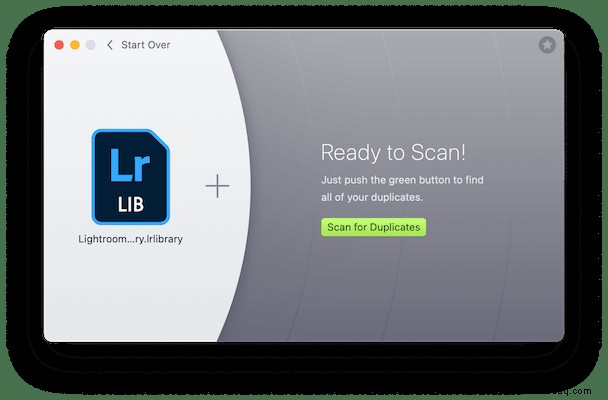
Nachdem Gemini 2 Ihre Bibliothek gescannt hat, haben Sie zwei Möglichkeiten. Sie können Ergebnisse überprüfen auswählen, um alle gefundenen Ergebnisse anzuzeigen und zu entscheiden, welche Kopie Ihrer Dateien Sie behalten möchten. Oder Sie wählen Smart Cleanup und entfernen Ihre Duplikate mit nur einem Klick.
So duplizieren Sie ein Foto in Lightroom
Wenn Sie aus irgendeinem Grund eines Ihrer Bilder in Lightroom duplizieren müssen oder möchten, ist das relativ einfach. Sie können mit der rechten Maustaste klicken oder die Strg-Taste gedrückt halten und auf das Foto klicken und dann 1 Foto duplizieren auswählen.
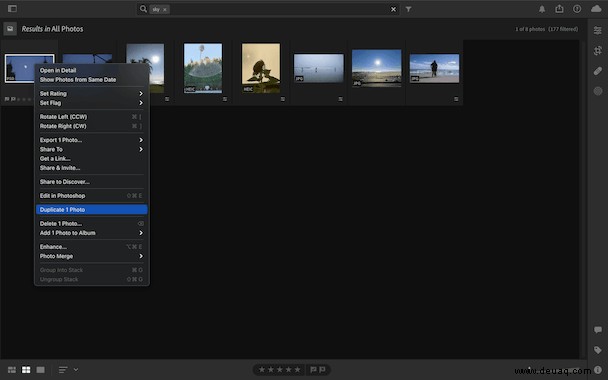
Die Verwendung einer App wie Lightroom ist eine schnelle und effiziente Möglichkeit, die Postproduktion Ihrer Fotografie zu beschleunigen. Wenn Ihre Bibliothek jedoch mit Duplikaten und anderem unnötigen Unsinn überladen ist, kann dies Sie verlangsamen. Tun Sie sich selbst den Gefallen, Ordnung zu schaffen und etwas Speicherplatz freizugeben, damit Sie mehr Geschwindigkeit und Platz haben, um Bilder richtig zu bearbeiten. Und die gute Nachricht ist, dass Sie Gemini 2 verwenden können, um diesen Prozess für Sie noch schneller zu machen.